css 圆形进度条
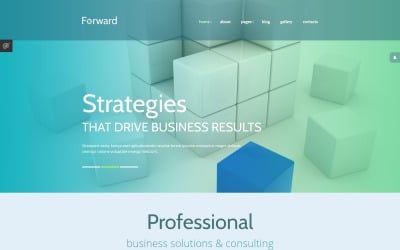
圆形进度条的实现与CSS技巧
在现代Web开发中,进度条是一种常见的UI元素,用于展示任务的完成进度或加载状态。传统的线性进度条已经不能满足所有设计需求,因此圆形进度条逐渐成为一种流行的选择。圆形进度条不仅美观,还能在有限的空间内提供丰富的信息。本文将详细介绍如何使用CSS实现一个圆形进度条,并探讨相关的技巧和优化方法。
1. 圆形进度条的基本原理
圆形进度条的核心是通过CSS绘制一个圆形,并根据进度动态调整其显示区域。通常,我们使用border-radius属性将元素变为圆形,然后通过clip或transform属性来控制进度条的显示范围。
2. 使用border-radius绘制圆形
首先,我们需要创建一个圆形。通过将元素的border-radius属性设置为50%,可以将一个正方形元素变为圆形。
.progress-circle {
width: 100px;
height: 100px;
border-radius: 50%;
background-color: #e0e0e0;
}这段代码创建了一个宽高均为100px的圆形,背景颜色为浅灰色。
3. 使用clip属性控制进度
clip属性可以裁剪元素的显示区域。我们可以利用clip属性来根据进度调整圆形进度条的显示范围。
.progress-circle {
position: relative;
width: 100px;
height: 100px;
border-radius: 50%;
background-color: #e0e0e0;
}
.progress-circle::before {
content: '';
position: absolute;
width: *;
height: *;
border-radius: 50%;
background-color: #4caf50;
clip: rect(0, 50px, 100px, 0);
}在这个例子中,我们使用::before伪元素来创建进度条,并通过clip属性将其裁剪为半圆形。clip: rect(0, 50px, 100px, 0)表示裁剪出左半部分。
4. 使用transform属性实现动态进度
为了根据进度动态调整进度条的显示范围,我们可以使用transform属性。通过旋转进度条,我们可以实现不同进度的显示效果。
.progress-circle {
position: relative;
width: 100px;
height: 100px;
border-radius: 50%;
background-color: #e0e0e0;
}
.progress-circle::before {
content: '';
position: absolute;
width: *;
height: *;
border-radius: 50%;
background-color: #4caf50;
clip: rect(0, 50px, 100px, 0);
transform: rotate(45deg);
}在这个例子中,我们通过transform: rotate(45deg)将进度条旋转45度,从而显示45%的进度。
5. 使用CSS变量控制进度
为了更灵活地控制进度,我们可以使用CSS变量来动态设置进度值。
.progress-circle {
--progress: 45;
position: relative;
width: 100px;
height: 100px;
border-radius: 50%;
background-color: #e0e0e0;
}
.progress-circle::before {
content: '';
position: absolute;
width: *;
height: *;
border-radius: 50%;
background-color: #4caf50;
clip: rect(0, 50px, 100px, 0);
transform: rotate(calc(var(--progress) * 3.6deg));
}在这个例子中,我们定义了一个CSS变量--progress,并通过calc(var(--progress) * 3.6deg)将其转换为旋转角度。由于360度对应*的进度,因此1%的进度对应3.6度。
6. 使用conic-gradient实现渐变进度条
CSS的conic-gradient函数可以创建锥形渐变,非常适合用于实现圆形进度条。
.progress-circle {
--progress: 45;
width: 100px;
height: 100px;
border-radius: 50%;
background: conic-gradient(#4caf50 calc(var(--progress) * 3.6deg), #e0e0e0 0);
}在这个例子中,我们使用conic-gradient函数创建了一个锥形渐变,根据--progress变量的值动态调整渐变范围。
7. 添加动画效果
为了使进度条更加生动,我们可以为其添加动画效果。通过@keyframes规则,我们可以定义进度条的动画。
@keyframes progress {
from {
--progress: 0;
}
to {
--progress: 100;
}
}
.progress-circle {
--progress: 0;
width: 100px;
height: 100px;
border-radius: 50%;
background: conic-gradient(#4caf50 calc(var(--progress) * 3.6deg), #e0e0e0 0);
animation: progress 2s linear infinite;
}在这个例子中,我们定义了一个progress动画,将进度从0%逐渐增加到*,并将动画应用到进度条上。
8. 响应式设计
为了使圆形进度条在不同设备上都能良好显示,我们需要考虑响应式设计。通过使用相对单位(如em、rem、%),我们可以使进度条根据屏幕大小自动调整。
.progress-circle {
--progress: 45;
width: 10em;
height: 10em;
border-radius: 50%;
background: conic-gradient(#4caf50 calc(var(--progress) * 3.6deg), #e0e0e0 0);
}在这个例子中,我们将进度条的宽高设置为10em,使其根据父元素的字体大小自动调整。
9. 兼容性考虑
虽然现代浏览器对CSS3的支持已经非常广泛,但在某些旧版浏览器中,可能需要使用前缀或替代方案。例如,clip属性在某些浏览器中可能需要使用-webkit-clip-path或clip-path来实现类似的效果。
.progress-circle::before {
content: '';
position: absolute;
width: *;
height: *;
border-radius: 50%;
background-color: #4caf50;
-webkit-clip-path: polygon(0 0, 50% 0, 50% *, 0 *);
clip-path: polygon(0 0, 50% 0, 50% *, 0 *);
}在这个例子中,我们使用clip-path属性来替代clip属性,以提高兼容性。
10. 总结
通过以上步骤,我们详细介绍了如何使用CSS实现一个圆形进度条。从基本的圆形绘制到动态进度控制,再到动画效果和响应式设计,我们探讨了实现圆形进度条的各种技巧和方法。希望这些内容能够帮助你在实际项目中更好地应用圆形进度条,提升用户体验。
在实际开发中,我们还可以结合JavaScript来实现更复杂的交互效果,例如根据用户操作动态更新进度条,或者与后端数据绑定实现实时进度显示。通过不断探索和实践,我们可以创造出更加丰富和动态的Web界面。


